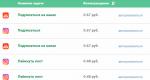Как удалять сообщения в телеграмме. Как удалить сообщение
Если вы используете Telegram, то наверняка сталкивались с ситуациями, когда необходимо убрать тот или иной элемент (файлы, историю, чаты и т.д.), а может даже и сам мессенджер.
Сегодня мы вам расскажем, как удалить сообщения в Телеграмме в группе . Также вы узнаете, как полностью убрать само приложение с вашего устройства.
Что, как и зачем можно удалить в Telegram?
Какой контент можно удалять в Телеграм?
Для начала давайте поговорим о том, что в мессенджере можно убрать и в каких случаях возникает такая необходимость.
Файлы (фото, видео, аудио, текстовые документы)
Файлы любого типа можно убрать из чата в любой момент времени. Важно знать, если собеседник не успел прочитать смс, то его можно удалить у обеих сторон. Если же он успел прочесть, то оно уберется только у вас.
Обычно прибегают к данному действию тогда, когда файл был отправлен случайно, не тому пользователю или же в случаях, если необходимо просто очистить историю чата или память устройства.
Текстовые и голосовые сообщения
Здесь все аналогично файлам. Вы можете убрать любое смс по желанию. Если оно было отправлено вами, вы сможете убрать его и у других участников беседы (если его еще не прочитали). Если же кем-то другим – только у себя.
Чаще всего их удаляют при очистке истории диалога или если оно было отправлено по ошибке.
Посты
Посты – это контент на каналах. В группах/супергруппах посты представляют собой обычные смс. Право удаления записи (новости) имеет только администратор. Причины могут быть различны. Например, устаревшая информация или чистка истории. А удаляются они точно так же, как и сообщения.
Подписку
Подписку можно убрать, как свою (если вы подписаны), так и чужую (если на вас подписаны). В первом случае все просто – например, вы передумали быть подписчиком того или иного канала/группы и поэтому отписываетесь. Во втором случае – например, вы админ канала и хотите удалить некоторых подписчиков.
Историю чата
В зависимости от типа чата, история удаляется по-разному. Если это обычный диалог или беседа, то удаление осуществляется вручную, вызвав меню чата и выбрав соответствующий пункт. Если же это секретный чат, то здесь можно прибегнуть, как к ручному, так и автоматическому удалению. Во втором случае это делается при помощи специально настроенного таймера.
Историю поиска
Как известно, вся история поиска храниться в кэше на вашем устройстве. Удаление осуществляется не через сам мессенджер, а через специальный софт или в настройках вашего телефона.
Чаты
Убирать беседу можно двумя способами: заходя и не заходя в нее. Разницы между ними нет, это сделано лишь для удобства.
Важно понимать, что удаление беседы осуществиться лишь у вас. Если, допустим, в ней находится некоторое количество участников, то вы просто покинете ее (если вы администратор, то еще сможете очистить историю).
Аккаунты
Удаление аккаунта также удаляет все данные, которые были с ним связаны (личная информация, диалоги, файлы и т.д.). Делается это в различных целях. Например, ваше устройство (смартфон) было утеряно и в целях безопасности данных вы можете убрать аккаунт с ПК версии.

Стоит отметить, все, что мы описали выше, удаляется безвозвратно. То есть, вы не сможете восстановить удаленное. Поэтому будьте крайне внимательны, прибегая к таким мерам.
Как удалить Файлы/сообщения/посты на мобильных устройствах
Что касаемо файлов, то все фотографии, видеозаписи, песни и документы находятся в кэш памяти на вашем устройстве. Поэтому, для начала определитесь с тем, что именно вам надо почистить: память устройства или историю чата. В каждом случае процедура будет отличаться.
Для удаления скачанных файлов с устройства:

Если вы пользуетесь десктопной версией мессенджера (для ПК), то просто найдите нужный файл на компьютере и уберите его.
Для удаления файлов, смс и постов из истории на ПК версии мессенджера проделайте следующие действия:

На мобильных устройствах данная процедура осуществляется аналогично. Есть только одно незначительное отличие – при выделении нескольких элементов вверху появится иконка корзины, нажав на которую вы удалите их.

Подписка
Люди довольно часто отписываются от тех или иных каналов, а админы часто исключают неактивных пользователей. И в том и в другом случаях осуществляется удаление подписки. Далее мы подробно рассмотрим данные процессы.
Отписка на ПК – есть 3 способа:

Отписка в мобильном приложении – есть 2 способа:

После подтверждаем действие. Таким образом, ваша подписка будет удалена.
Как администраторы могут удалять подписчиков Telegram
Теперь давайте рассмотрим процедуру удаления подписчиков администраторами.На ПК:

В мобильном приложении:

История чата
Для очистки истории любого диалога проделайте следующие шаги:

Также можно зайти в сам диалог, нажать на три точки вверху и выбрать соответствующий пункт меню.
Аналогично данная процедура осуществляется в мобильном приложении.
История поиска
Как мы уже говорили ранее, вся история поиска храниться в кэше . Поэтому для очистки истории поисковых запросов в Телеграм необходимо:

Чат
Удалить группу/супергруппу можно двумя способами:

На мобильных устройствах данный процесс осуществляется аналогично. Также еще раз напомним, что вы не удаляете чат полностью, вы лишь покидаете его. И если вы являлись администратором, то можете еще и удалить историю.
Как удалить аккаунт в Телеграм
К данному действию люди прибегают в крайних случаях, так как в дальнейшем восстановить профиль не получиться. Таковы правила Телеграма.
Для того чтобы удалиться из Телеграма проделайте следующие шаги:

Готово! Ваш аккаунт удален навсегда. Также стираются все личные данные и чаты. Дальнейшее восстановление невозможно.
Как удалить мессенджер Телеграм?
Среди пользователей мессенджера есть те, кому не нравиться его использование и поэтому, они задаются вопросом, как полностью удалить приложение со смартфона или программу с компьютера.
Ниже приведена пошаговая инструкция для ПК. В ней мы использовали довольно популярную программу CCleaner (не реклама). Вы же можете использовать другой аналогичный сервис.

Таким образом, мы удалили Телеграм с нашего ПК.

На iPhone (iOS)ах данная процедура аналогична, только производиться она в маркете «App Store».
Как узнать заблокировали ли вас?
В мессенджере Telegram существует некое подобие «Черного списка». Каждый пользователь может заблокировать другого. При этом, последний не получит об этом уведомления.
Сама блокировка нигде не отображается, и понять, удалили ли вас из списка контактов не так просто. Но существует ряд признаков, по которым можно определить, заблокированы ли вы:
- у вас не отображается фотография/аватарка пользователя;
- он постоянно оффлайн;
- вы не можете ему писать (либо сообщения отправляются, но не читаются).
К сожалению, данные признаки также свойственны и для удаленных пользователей. Поэтому, возможно даже, что вас не кидали в ЧС, а человек попросту удалился из Телеграма.
Итог
Сегодня мы рассмотрели с вами процедуры удаления некоторых элементов в мессенджере Телеграм. Теперь вы знаете, что можно удалить, как и зачем это делается.
Надеемся, данный материал был для вас полезен.
«Слово – не воробей…», поэтому стоит порадоваться, что переписка отличается от устной речи: есть время взвесить и обдумать текст, но и это не дает страховки от неудачных фраз или ошибки при выборе чата. В такой ситуации у пользователя возникает вопрос, как удалить отправленное сообщения в Телеграмме у себя и собеседника.
Можно ли стереть отправленное сообщение?
Как только пользователи узнают, что отправленное в мессенджере «письмо» удалить несложно, возникает следующий вопрос — если в Телеграмме удалить сообщение, оно удалится у собеседника? Ответ на этот вопрос содержит несколько особенностей:
- Отправленные сообщения можно стереть как у себя, так и у собеседника в течение 48 часов;
- Избавиться от переписки у себя можно частично или полностью, независимо от сроков публикации;
- Перед тем, как удалить диалог у себя и у собеседника, стоит взвесить свое решение – восстановить его уже не получиться. В случае групповых чатов сообщения, удаленные в течение последних двух суток, доступны администраторам в разделе «Недавние действия»;
- Пользователь может стирать у всех собеседников только «письма», отправленные им самим. Послания других собеседников подлежат удалению только в своем чате.
Еще один острый вопрос — можно ли удалить сообщение в Телеграмме, пока его не прочитали? На самом деле, возможность удаления не зависит от того, прочитано «письмо» или нет. Для всех записей действует правило: в течении двух суток можно избавиться от записи как у себя, так и одновременно у себя и у собеседника, а по прошествии 48 часов только у себя.
Как стереть у себя всю переписку?
Такая проблема, как удалить фото, видео, аудио и текст у себя в Телеграмме, решается просто. Самый очевидный способ – просто удалить чат, но если пользователь решит снова открыть беседу, то общение придется начинать с чистой страницы. Также можно очистить у себя историю переписки, не удаляя чат:
- На Android надо выбрать в списке чатов нужную беседу и тапнуть по ней, удерживая палец, пока не появится всплывающее меню. Выбрать «Удалить» или «Очистить историю». Эти же кнопки доступны в меню, которое откроется, если в окне беседы тапнуть на три вертикальные точки;

- Очистить историю переписки на iPhone одним нажатием кнопки не получиться – только вручную. Но можно удалить весь чат — для этого надо в списке диалогов сдвинуть свайпом влево нужный чат и тапнуть по кнопке с мусорным баком;

- На Windows потребуется кликнуть правой кнопкой мыши по беседе и выбрать пункт «Удалить диалог»или «Очистить историю». Эти же кнопки доступны в меню, которое откроется, если окне беседы тапнуть на три вертикальные точки.


Как удалить переписку в Телеграмме у собеседника
Важный момент – на своем устройстве не получится почистить переписку собеседника, оставив свою нетронутой. У собеседника можно удалить только свои сообщения и только в течении двух суток с момента отправки, для этого потребуется:
- На Android надо выделить отправленное сообщение (одно или несколько), удерживая на нем палец, тапнуть по значку корзины, в появившемся окне поставить флажок «Удалить для …» и подтвердить решение;

- На iOS надо выделить отправленное сообщение (одно или несколько), затем тапнуть по значку удаления, в появившемся окне поставить флажок и подтвердить решение;

- На Windows потребуется кликнуть правой клавишей мыши по отправленному сообщению, в появившемся меню выбрать «Удалить сообщение», поставить флажок и подтвердить свое решение.


Важно: если флажок «Удалить для…» не поставить, тогда отправленное сообщение будет стерто только у себя, а удаление «письма» у собеседника станет невозможным.
Если вдруг пользователь при попытке избавиться от отправленного «письма» видит окно без этого флажка – значит прошли двое суток и избавиться от записи у собеседника невозможно. Зато можно стереть «письмо» у себя в ленте.
Как удалять отправленные сообщения в Телеграмм в группе
Удаление записей в группах имеет особенность — мессенджер не спрашивает, стоит ли стирать запись у всех. Поэтому, в первые 48 часов после отправки, удаленное «письмо» пропадает у всех собеседников, если прошло больше двух суток – пользователь сотрет запись только у себя. Чтобы «подчистить» свою историю переписки, пользователю потребуется:
- На Android – выделить отправленное сообщение (одно или несколько), удерживая на нем палец. Тапнуть по значку корзины, а затем подтвердить решение;

- На iOS надо выделить запись и нажать кнопку удаления, затем подтвердить свое решение;


- На Windows кликнуть по отправленному сообщению правой клавишей мыши, выбрать пункт об удалении и подтвердить свое решение.


Как скрыть в Телеграмме переписку
Функции «скрыть переписку» в месенджере пока нет, возможно разработчики добавят ее в будущих версиях. Но есть такая функция, как пароль на мессенджер:
- В главном окне тапнуть три горизонтальные полоски, в открывшемся меню выбрать «Настройки» — откроется новый список, в котором пользователю надо выбрать «Конфиденциальность и безопасность»;

- Выбрать «Код-пароль», затем сдвинуть ползунок в положение «Включено» — приложение дважды попросит ввести (придумать) код доступа;

- В открывшемся меню настроек можно поставить разблокировку отпечатком пальца – в этом случае для безопасности стоит в памяти смартфона оставить только свои отпечатки. Также можно настроить время автоблокировки;

- После настройки мессенджер при входе будет просить отпечаток и/или пароль.

Если удалить приложение Телеграмм — останутся ли там сообщения?
Мессенджер хранит переписку не на устройстве, а на сервере, исключения составляют секретные чаты. Поэтому при удалении приложения Телеграмм сохранится переписка в диалогах и группах, но пропадет история секретных чатов. Исключение – записи, специально удаленные у себя и собеседника.
Однако, если пользователь решится на такой шаг, как удаление своего аккаунта в Телеграмм – тогда все диалоги, записи и отправленные документы будут стерты у пользователя, но не у его собеседника.
Как посмотреть удаленные сообщения в Телеграмме
Удаленную запись просмотреть уже не удастся, исключения составляют администраторы групп – в разделе «Недавние действия» они могут увидеть все записи, сделанные пользователями за последние 48 часов, в том числе удаленные. Однако, если пользователь задался целью, как восстановить удаленную переписку – некоторые возможности у него имеются.
Которое обладает широчайшим функционалом, а также рядом крайне полезных нюансов. Со временем любой человек, который начинает пользоваться данной программой, разбирается во всех её особенностях и тонкостях, с удовольствием тратя время на приятное общение с собеседниками-друзьями. Ввиду того, что многие продвинутые пользователи стараются самостоятельно манипулировать чатами , возникает потребность редактировать или удалять переписку в «Телеграмме». Некоторым отправки текста и милых стикеров становится недостаточно, тем более что зачастую возникает потребность избавляться от ставших ненужными посланий. Благодаря широчайшим функциональным особенностям, любой пользователь приложения может самостоятельно произвести удаление сообщений не только у себя, но и своего собеседника. Стоит отметить, что актуально не только удаление единичных предложений, но и полного диалога, что не позволит узнать об общении на определённую тематику третьим лицам.
Удаление личной переписки
Удалять переписки достаточно часто приходится не ввиду их секретного содержания или необходимости обезопасить информацию, а для того, чтобы очистить хранилище, стереть старые ненужные данные. «Телеграмм» позволяет удалить отправленное послание не только у себя, но и у своего собеседника.
Можно навсегда удалить сообщения, если пошагово выполнить нижеприведенную инструкцию. В первую очередь, следует найти именно тот диалог, который не нуждается в дальнейшем хранении, затем выделить весь текст или его часть и убрать посредством нажатия на кнопку «Delete» (можно воспользоваться функцией «Удалить»).

Такое действие поможет навсегда избавиться от части переписки, не возвращаясь к его содержанию.
Однако если удаление не может ограничиться всего одним сообщением, а следует стереть все ранее отправленные тексты, которые накапливались на протяжении не одного месяца, выделить всё необходимо следует длительным нажатием. В результате удаления пропадут абсолютно все данные. В результате останется лишь подтвердить намерения нажатием кнопки «Ок».

Удалять ненужные послания собеседников крайне просто, для этого следует лишь знать последовательность правильных действий. Лишний контент будет убран даже в том случае, если пользователь примет решение удалить чат. Подобную информацию можно удалить типовым ранее описанным способом.
Вне зависимости от того, прочитал или нет собеседник отправленные ему послания, следует открыть диалог. Вверху экрана, с правой стороны, будет располагаться значок с нарисованными тремя точками, здесь пользователь сможет выбрать пункт «Удалить группу», в результате чего всё содержимое сразу же удаляется. Как только произойдёт удаление из хранилища «Телеграмма», следует выбрать троеточие, находящееся вверху окна.
В том случае, если удалённые сообщения потребуют ликвидации всей переписки, придётся прибегнуть к методам, применимым для удаления диалога. В этом случае пользователю необходимо из меню выбрать команду «Очистить историю». Сразу же после нажатия данной кнопки перед пользователем «Телеграмма» появится чистое окошко, в котором при желании можно вновь размещать текстовые сообщения.
Если очистить необходимо информацию, которая хранится непосредственно на компьютере, нужно запустить само приложение , выбрать интересующий чат. Если в общении с собеседником нет нужды сохранять только единичное послание - стереть текст нажатием правой кнопки мыши. Это действие откроет меню с командами, в результате чего останется лишь выбрать соответствующий пункт.

Удалять таким же образом можно и полностью всю переписку с собеседником, чему способствует специальный значок опций, расположенный в верхнем правом углу.
Заключение
«Телеграмм» считается доступным приложением, понять работу которого способен даже неопытный пользователь. Широкий функционал и доступный интерфейс приложения помогают быстро разобраться, как удалить сообщение в «Телеграмме» у собеседника, очистить историю, избавиться от ненужной информации.
– приложение, которое создано для общения. Его разработал в 2013 году основатель социальной сети ВКонтакте. Впервые он задумался о таком средстве связи еще в 2011 году, когда его проверяли спецслужбы. Со временем у Дурова получилось воплотить задумку в жизнь, таким образом, мир увидел новый мессенджер.
Эта утилита позволяет отправлять текстовые сообщения, вложенные файлы, а также свое местонахождение. Кроме того, виджет дает возможность общаться в безопасном режиме. Сообщения, отправленные в секретном чате не подлежат декодированию и доступны они только отправителю и адресату. Смс в таком режиме подлежат удалению с устройства сразу после отправки и прочтения.
Во время использования утилиты часто возникают различные вопросы, в том числе и касающиеся того, как удалить переписку в телеграмме.
Как удалить сообщение в телеграмм
Общаясь при помощи сообщений, позволяется не только отправлять текст. При желании можно вложить в смс фото, видео или музыку. Функция очень удобна, главное, чтобы файл не был больше чем 2 Гб.
В случае отправления ошибки или ошибочных данных, сообщение легко удаляется с диалога. Для этого потребуется только нажать на него и удерживать палец в таком положении несколько секунд. Затем потребуется просто выбрать нужный пункт в контекстном меню и подтвердить удаление.


Как удалить диалог в Telegram
Чтобы уничтожить полностью весь диалог потребуется следовать некоторым указаниям и выполнять их поэтапно, а именно:
- запустить окно диалога;
- щелкнуть по специальной кнопке (расположена вверху и выглядит как три точки);
- нажать пункт «удалить чат»;
- дать согласие на удаление.



Уничтожая сообщения, не стоит забывать о том, что они не подлежат восстановлению и будут стерты с памяти устройства навсегда.
Чатов (групп) для общения на самые разные темы в мессенджере Телеграм более чем достаточно. Иногда они создаются для приватного общения между небольшим кругом собеседников, а иногда в более глобальных целях. По разным причинам каждый пользователь мессенджера становится участником одной или нескольких бесед, в связи с чем, со временем возникает вопрос – как в Телеграмме в чате у всех.
Для того чтобы сделать это со смартфона (неважно Android, iPhone (iOS) или какой-либо ещё) нужно в списке контактов нажать с удержанием на сообщения и беседу и во всплывающем меню выбрать – «покинуть группу». Далее подтвердить свои действия удаление путём нажатия на кнопку «ок».
Порядок действий на смартфоне.
Если покинуть беседу с сообщениями нужно с компьютера, то в списке контактов следует кликнуть правой кнопкой мыши на группу и в меню выбрать «leave group». После необходимо подтвердить выход.

Порядок действий на ПК.
Когда один из участников покидает беседу, то об этом появляется сообщение в окне общего диалога. Самостоятельно вернуться можно лишь в публичную супергруппу. Обычные чаты приватные и для того чтобы вновь присоединиться к беседе потребуется ссылка-приглашение.
Как удалить переписку
При помощи похожих действий можно очистить и историю сообщений. Это необходимо, когда существует вероятность, что смартфон или компьютер может оказаться в посторонних руках. Переписка пропадёт только у того кто её удалил, у собеседников история сообщений сохранится.
Для того чтобы осуществить удаление истории на смартфоне необходимо удерживать нажатием беседу и в предложенном меню выбрать – «убирать историю сообщений».

Очистка истории на телефоне.
На компьютере понадобится кликнуть правой кнопкой мыши по нужной группе и из предложенного меню выбрать –«clear history» или «очистить историю сообщений».

Очистка истории на ПК.
Как удалить секретный чат

Одной из положительных черт Telegram является возможность вести секретную переписку. Особенность диалога в том, что он не сохраняется на сервере и по истечению определённого времени удаляется без следа. Для каждого сообщения или беседы в целом можно установить таймер. Сроки самоликвидации варьируются от двух секунд до семи дней.
Сообщение пропадает после того как оппонент его получил, так же исключена возможность пересылки. Поэтому, удалять секретный диалог, с целью конфиденциальности, нет надобности, разве что он больше не актуален и занимает место в списке контактов.
Чтобы покинуть и убрать диалог из контактов можно воспользоваться таким же методом, что и при выходе из группы.
Создатель может убрать беседу. Для этого в окне диалога нужно нажать на кнопку с изображением трёх вертикальных точек, она находится в правом верхнем углу. Далее выбрать – «удалить».

Удаление секретной переписки.
Особенности секретного диалога:
- Привязка переписки к конкретному устройству. Если беседа начата на смартфоне, то, параллельно зайдя в этот же аккаунт с другого гаджета, она не отобразится в списке контактов.
- При выходе из учётной записи беседа не сохраняется.
- С одним собеседником можно вести несколько секретных диалогов одновременно.
- В приложении для ПК нет возможности создавать секретные чаты.
- Невозможно сделать скриншот экрана.

Изображение, которое получается при попытке сделать скриншот экрана.
Как удалить чат у всех его участников
Если удалить приложение Telegram со своего смартфона или компьютера, то группы, за исключением секретных чатов, не исчезнут. Срок хранения истории не ограничен и поэтому все сообщения останутся в беседе. Администраторы могут стереть конкретные фразы, и в таком случае эти фрагменты пропадут у всех участников.
Создатель диалога вправе навсегда его удалить. Если это произошло, то группа пропадает безвозвратно и не может быть восстановлена. Зато таким образом можно закрыть доступ к истории переписки у всех, уже бывших, участников.
Удаление на смартфоне:
- Открыть нужную группу и зайти в меню. Попасть в меню можно после нажатия на аватар и название, расположенные в самом верху окна.
- Нажать на знак с изображением трёх вертикальных точек (обычный) или шестерёнки (супергруппа).
- Выбрать строку – «удалить и покинуть группу» для обычного чата или «информация о группе» для супергруппы.
- Внизу открывшегося окна будет кнопка – «удалить».

Порядок действий для обычного чата на телефоне.

Порядок действий для супергруппы на телефоне.
Удаление на компьютере:
- Открыть группу и нажать на кнопку с изображением трёх вертикальных точек, которая находится в правом верхнем углу.
- Во всплывающем меню выбрать – «delete and exit» или для супергруппы «manager group».
- Далее нажать на «group info».
- Пролистать вниз и выбрать – «delete group».

Порядок действий для обычного чата на ПК.

Порядок действий для супергруппы на ПК.
Возможные проблемы

У создателя группы проблемы технического характера вряд ли возникнуть, ведь он имеет полное право на удаление всех своих проектов по информации, созданных внутри мессенджера. Но если создатель лишится своего аккаунта, то это случится и с беседой.
К пробелам участников можно отнести:
- Выход из приватного чата. Если удалить из своих контактов закрытую группу, то вернуться самостоятельно уже не возможно.
- Доступ к переписке. Очистить можно только историю на своём устройстве, у собеседников вся переписка сохраняется. Более того, настройками группы предусмотрено два варианта конфиденциальности: новые участники могут видеть всю переписку со дня создания группы или только те сообщения, которые были отправлены после их присоединения к беседе.
Вывод
В своё время каждому приходилось или придётся удалять чат. Если дело касается не просто выхода из группы, а её удаления, то нужно подумать не только о своих интересах, но и о согласии участников. Удалённый чат исчезает у всех собеседников вместе с перепиской и файлами.
При выходе из беседы доступ к переписке становится невозможным, если конечно он не является публичной супергруппой. Поэтому нужно быть готовым к тому, что отправленные сообщения никуда не пропадают, а увидеть их смогут только его участники. Для личных диалогов лучше пользоваться секретными чатами, так как вероятность огласки сведена к минимуму. Надееися, что эта информация была полезной.